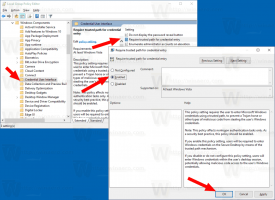Como ativar o botão de captura de tela no Firefox 55

Como você já deve saber, a partir do Firefox 54, o navegador vem com um novo recurso de Screenshots que permite ao usuário capturar uma página da web aberta e salvá-la em um arquivo ou enviar para compartilhamento. Neste artigo, veremos como habilitar o botão Captura de tela da barra de ferramentas no Firefox para um acesso mais rápido a esse recurso.
O Firefox Screenshots é um novo complemento do sistema. Ele permite que você capture uma imagem da página da web aberta e compartilhe-a rapidamente com seus amigos. A captura de tela pode ser carregada online e compartilhada no Facebook, Twitter e Pinterest. Revisamos esse recurso em detalhes aqui: Firefox está obtendo o recurso de capturas de tela.
O software do lado do servidor do Firefox Screenshots é Código aberto. Os usuários interessados podem instalá-lo em seu próprio hardware.
Para habilitar o botão de captura de tela no Firefox 55, faça o seguinte.
- Abra uma nova guia e digite o seguinte texto na barra de endereço:
sobre: config
Confirme que você terá cuidado se uma mensagem de aviso for exibida para você.
- Insira o seguinte texto na caixa de pesquisa:
extensions.screenshots.system-disabled - Colocou o extensions.screenshots.system-disabled valor para falso. No meu caso, seu valor padrão era "verdadeiro".
Isso habilitará o botão de captura de tela instantaneamente. Ele aparecerá na barra de ferramentas.
Você pode movê-lo para o menu do navegador (clique com o botão direito no botão para movê-lo) ou reorganizar os botões no modo "personalizar".
Clique no botão do menu e clique no item "Personalizar" na parte inferior do painel do menu.